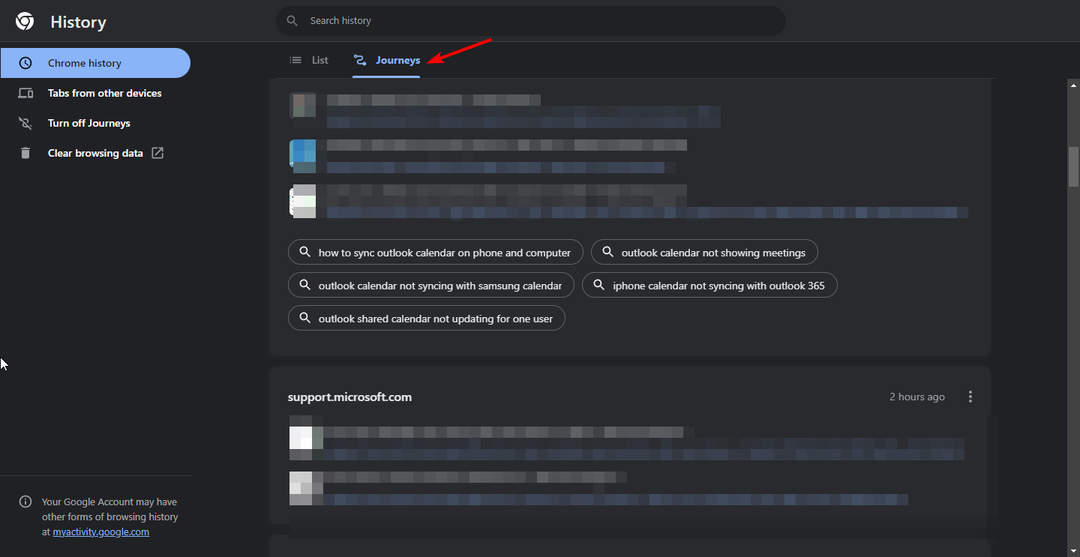על ידי TechieWriter
כיצד להפעיל לא לעקוב אחר אפשרות ב- Google Chrome: - אז אתה מבקר באתר הקניות המקוון המועדף עליך מ- גוגל כרום ולהוסיף כמה מוצרים לעגלה ואפילו לקנות. למחרת קראת בלוג טכנולוגי ובפאנל הצדדי, להפתעתך, את רואה את המוצרים הדומים לזה שרכשת או הוספת לעגלה לפני יום. ובכן, זה לא מקרי שיתוף. זה קורה בגלל גוגל כרום עוקב אחר כל אחת מפעילויות האינטרנט שלך. על סמך מעקב וניתוח זה מוצגות בפניך מודעות המתעניינות על ידי דפדפן האינטרנט המועדף עליך. בעוד שמשתמשים מסוימים מוצאים את הפונקציונליות הזו כבונוס נוסף, יש אחרים שחושבים שזו בהחלט פלישה שלהם פְּרָטִיוּת. הם מתעצבנים מהעובדה שפעילותם נשמרת איפשהו ללא הסכמתם. אל תבשל את המוח שלך יותר מדי בכדי למצוא פיתרון לנושא פשוט זה. יש לנו את הפיתרון המהיר והקל ביותר כאן בשבילך. המשך לקרוא, כדי ללמוד כיצד לפרוץ את הטריק הפשוט הזה.
ראה גם :כיצד להפעיל אפשרות לא לעקוב אחר בדפדפן הקצה
שלב 1
- קודם כל, השקת גוגל כרום. בפינה השמאלית העליונה של כרום חלון, מצא ולחץ על יותר פעולות סמל. עכשיו מהתפריט שמתרחב, לחץ על האפשרות ששמה הגדרות.

שלב 2
- חלון חדש עבור הגדרות נפתח. גלול מטה בתוכן ולחץ על הקישור שאומר הצג הגדרות מתקדמות כפי שמוצג בקטע המסך שלהלן.

שלב 3
- עכשיו אתה צריך למצוא קטע בשם פְּרָטִיוּת. אם אתה מתקשה למצוא אותו על ידי גלילה, אתה יכול פשוט להקליד פְּרָטִיוּת בתיבת החיפוש הזמינה בדף ההגדרות ולחץ להיכנס. תחת פְּרָטִיוּת בסעיף, יהיו לך מספר אפשרויות זמינות. עליכם לסמן את תיבת הסימון המתאימה לאפשרות שלח בקשה אל תעקוב עם תעבורת הגלישה שלך.

שלב 4
- ביצוע השלב הקודם יפתח תיבת התראה המסבירה מה אתה עומד לעשות. בתיבת ההתראה יש את כל המידע שעליך לדעת על הפעלת אל תעקוב אוֹפְּצִיָה. קרא את הכל בעיון ואם אתה בסדר עם כל מה שנאמר, אתה יכול ללחוץ בביטחון על בסדר כפתור כפי שמוצג בצילום המסך המופיע להלן כדי לאפשר את אל תעקוב אפשרות שלך גוגל כרום.

נסה את הטריק הזה היום עצמו כדי למנוע גוגל כרום מהפלישה למרחב האישי שלך יותר. מקווה שמצאת את המאמר שימושי.